Mnohokrát používáme sekvenční čísla k uspořádání velkých souborů dat. Místo ručního zadávání čísel vedle dat můžete k provedení tohoto úkolu jednoduše použít funkci SEKVENCE.
Je to extrémně snadná funkce, která umožňuje vnořování, což znamená, že můžete být kreativní se vzorcem a provádět mnoho dalších složitých výpočtů, což vám ušetří spoustu času a frustrace.
Tento článek popisuje syntaxi tohoto vzorce a několik příkladů, které vám pomohou lépe pochopit, jak tento vzorec funguje. Takže čtěte dále, abyste zvládli funkci SEKVENCE v Tabulkách Google.
Co je SEQUENCE v Tabulkách Google?
SEQUENCE je funkce, která automaticky vyplní buňky v Tabulkách Google v závislosti na parametrech, které uvedete ve vzorci. Funguje to tak, že se postupně počítá od místa, kam to řeknete, do všech buněk, které určíte. Každá buňka by měla obsahovat jedinečné hodnoty, což usnadní vytváření určitých typů tabulek.
Funkci najdete tak, že přejdete na Vložit > Funkce > Matematika. Abychom lépe porozuměli, pojďme se ponořit do kostí toho, jak funkce funguje.
Syntaxe SEQUENCE v Tabulkách Google
Vzorec pro SEQUENCE používá čtyři argumenty, z nichž tři jsou volitelné. Zde je vzorec pro SEQUENCE v Tabulkách Google:
=SEQUENCE(řádek, sloupec, začátek, krok)
Zde je to, co každý z argumentů v tomto vzorci představuje:
- řádek: je povinný argument, který určuje řádky, které musíte vrátit
- sloupec: Tento volitelný argument definuje počet sloupců, které chcete vrátit. Pokud zůstane prázdné, pole bude mít pouze jeden sloupec.
- Start: Toto je také volitelný argument, který definuje číslo, kterým se má sekvence začít. Pokud ponecháte prázdné, pro spuštění sekvence se použije „1“.
- krok: Toto je další volitelný argument, který definuje rozdíl mezi každým číslem. Pokud ponecháte prázdné, rozdíl mezi čísly v poli bude 1.
Příklady funkce SEQUENCE v Tabulkách Google
Pohled na syntaxi vzorce nám dává základní představu o použití funkce. Nicméně pohled na vzorec v akci může dále zlepšit vaše porozumění. Zde je několik příkladů vzorce SEQUENCE v Tabulkách Google, které vám pomohou jej zvládnout.
Sekvence jednoho sloupce
Toto je nejčastěji používaná aplikace SEQUENCE v tabulkových procesorech. Generuje vertikální seznam čísel v jednom sloupci. Délka seznamu je definována řádek argument, který používáte. Chcete-li vytvořit sekvenci jednoho sloupce, postupujte takto:
- Klikněte na buňku, do které chcete zadat vzorec, A1 v příkladu.
- Napište začátek vzorce, který je =SEKVENCE(
- Napište počet řádků, které chcete vytvořit. V tomto případě píšeme 10.
- Nyní zadejte uzavírací závorku pro dokončení vzorce.
- lis Vstupte k provedení vzorce.
V tomto případě byl jediným argumentem, který jsme potřebovali definovat, počet řádků, ve kterých jsme chtěli čísla zobrazit.
Jednořádková sekvence
Toto je také další rozšířený scénář použití funkce SEQUENCE. Funguje to podobně jako v předchozím příkladu a vytváří se seznam čísel zleva doprava. Zde druhý argument definuje délku seznamu. Všimnete si, že pro jeden řádek sekvencí řádku musíte nastavit řádek argument pro "1" namísto čísla buňky, kterou chcete použít.
Chcete-li v Tabulkách vytvořit posloupnost jednoho řádku, musíte provést následující kroky:
- Klikněte na buňku, do které chcete zadat vzorec a typ =SEKVENCE(
- Zadejte počet řádků, které chcete vytvořit. V tomto případě píšeme 1 jako první argument, protože chceme pouze jeden řádek.
- Přidejte čárku a zadejte druhý argument, což je požadovaný počet sloupců. V tomto případě píšeme 10.
- Zde nepotřebujeme další argumenty, takže vzorec ukončíme uzavírací závorkou.
- lis Vstupte provést
Jak jsme již diskutovali, první řádek argument je zásadní pro zápis a vzorec nebude správně fungovat, pokud jej přeskočíte. Nyní se podívejme, co se stane, když použijete různá čísla pro argumenty řádku a sloupce.
2-rozměrné pole
V tomto příkladu použijeme všechny čtyři argumenty k úplné demonstraci vzorce. Předpokládejme, že chceme sekvenci, která začne od 10 a půjde až k 200 s rozdílem 10 mezi každým číslem. Chceme také zobrazit naše data na 4 řádcích a 5 sloupcích. Chcete-li to provést, postupujte takto:
- Klikněte na buňku, do které chcete zadat vzorec. Ujistěte se, že je dostatek buněk, které obsahují hodnoty pro řádky i sloupce.
- Vstupte =SEKVENCE(
- Nyní zadejte první a druhý argument oddělené čárkou. První argument je 4, zatímco druhý je 5 v tomto případě — 4 řádky a 5 sloupců.
- Kromě toho budeme také používat Start a krok argument. Tyto oba používají hodnotu 10 protože chceme začít na 10 a zvyšovat také o 10.
- Nakonec přidejte uzavírací závorku a stiskněte Vstupte.
Date Array
Existuje několik chytrých způsobů, jak využít tuto funkci, jako je vnoření jiné funkce do vzorce SEQUENCE. Jednou z metod, jak toho dosáhnout, je vytvořit posloupnost dat. To lze provést pomocí vzorce DATUM uvnitř vzorce SEQUENCE. Chcete-li to provést, postupujte takto:
- Napište =SEKVENCE( v prázdné buňce, chcete-li spustit vzorec.
- Napsat řádek a sloupec argumenty oddělené čárkou. V našem příkladu používáme 12 pro řádek argument a 1 pro sloupec.
- Nyní musíme napsat Start argument zde. Místo toho začneme psát vzorec pro datum. V tomto případě píšeme DATUM(2022;1;1).
- Přidejte další čárku a zadejte krok argument. V tomto případě je to 1 pro jednotlivé po sobě jdoucí dny. Pokud byste chtěli dělat týdny, můžete místo toho zadat 7.
- Nakonec přidejte uzavírací závorku a stiskněte Vstupte.
Okamžitě neuvidíte formát data, na který jste zvyklí. Místo toho uvidíte posloupnost zdánlivě náhodných čísel. Chcete-li změnit čísla na data:
- Vyberte buňky obsahující čísla a klikněte na Formát.
- V rozevírací nabídce klikněte na Číslo a pak datum.
Můžete se také podívat na našeho průvodce Formátování Tabulek Google dozvědět se více.
Shrnutí SEQUENCE v Tabulkách Google
SEQUENCE je užitečná funkce Tabulek Google, která vám ušetří čas při vytváření velkých tabulek. Přestože jsme použili malé příklady, aby bylo snadné je sledovat, je snadné si představit jak mnohem jednodušší tato funkce usnadňuje život těm, kteří musí vytvářet rozsáhlé sekvenční datové sady často.
Přesto je SEQUENCE jen začátkem usnadňování používání sady Google Suite. Existuje spousta dalších triků, které vám ušetří čas a námahu.
10 tipů pro Dokumenty Google, které zaberou několik sekund a ušetří vám čas
Přečtěte si další
Související témata
- Produktivita
- Tabulky Google
O autorovi
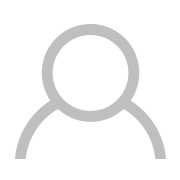
Přihlaste se k odběru našeho newsletteru
Připojte se k našemu zpravodaji a získejte technické tipy, recenze, bezplatné e-knihy a exkluzivní nabídky!
Chcete-li se přihlásit k odběru, klikněte sem

